包阅导读总结
1. 关键词:钉钉、AI 助手、阿里云、百炼、奖品
2. 总结:在阿里云上 10 分钟可在钉钉创建 AI 助手,无需编码,能全天候响应和解答私域问题,提升用户体验和业务竞争力。完成任务可领相机三角支架,邀请好友有机会得可折叠立式风扇。
3. 主要内容:
– 活动介绍
– 10 分钟在钉钉增加 AI 助手、发布对话截图可领相机三角支架,限量 200 个,邀请好友参与可得可折叠立式风扇。
– 钉钉创建 AI 助手步骤
– 创建大模型问答应用
– 通过百炼创建应用,选择模型,设置 Prompt,获取调用大模型应用 API 的相关凭证。
– 创建钉钉应用
– 需开发者权限,创建应用,查看 Client ID 和 Client Secret。
– 创建钉钉连接流
– 基于 AppFlow 服务,完成关联,获取 WebhookUrl。
– 配置钉钉机器人
– 配置机器人,发布应用版本,测试机器人。
– 配置知识库
– 上传文件,建立索引,引用知识,检验效果。
思维导图: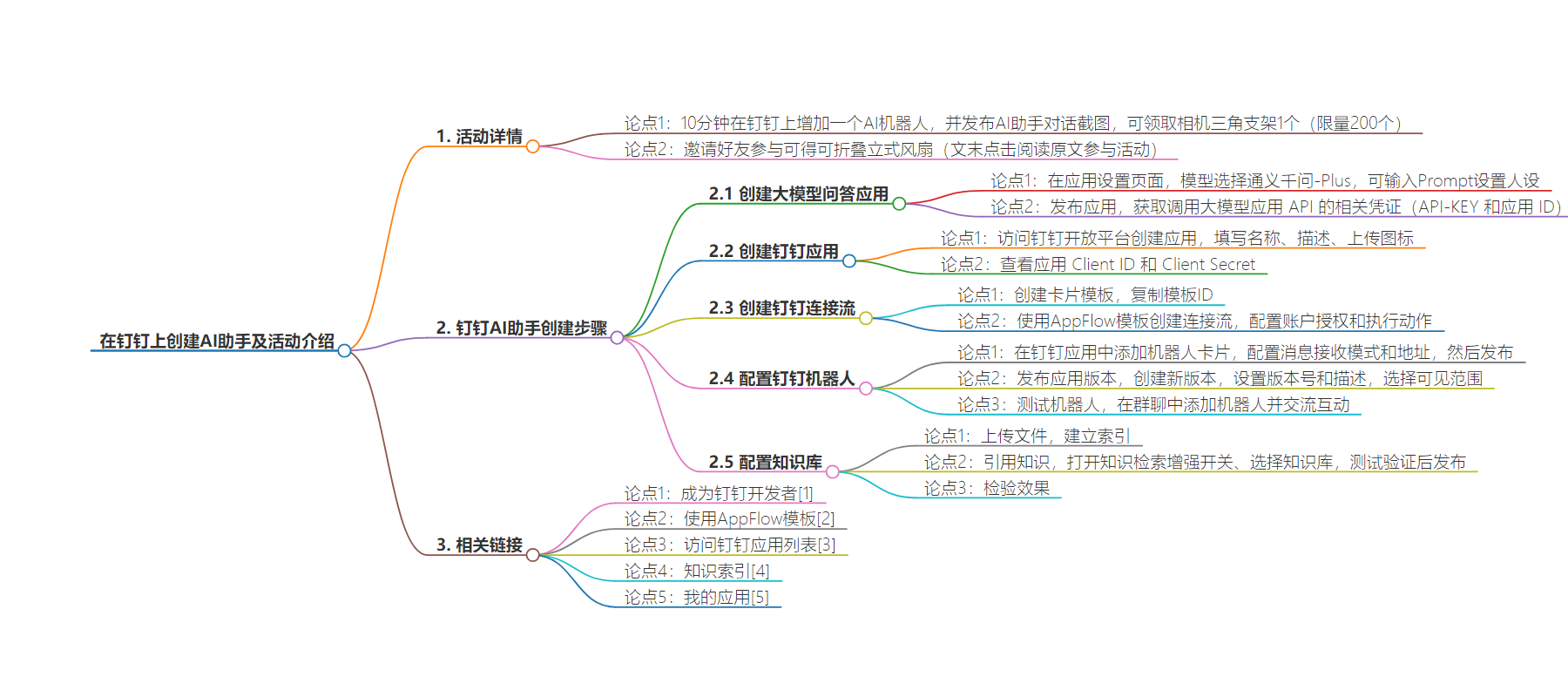
文章地址:https://mp.weixin.qq.com/s/0NnGTpW1lninI_H4PkLvZw
文章来源:mp.weixin.qq.com
作者:阿里云开发者
发布时间:2024/8/22 10:32
语言:中文
总字数:2916字
预计阅读时间:12分钟
评分:83分
标签:AI机器人,钉钉,阿里云,大模型,知识检索增强(RAG)
以下为原文内容
本内容来源于用户推荐转载,旨在分享知识与观点,如有侵权请联系删除 联系邮箱 media@ilingban.com
完成为钉钉增加一个AI助手、发布AI助手对话截图两个任务,即可领取相机三角支架1个,限量200个。邀请好友参与可得可折叠立式风扇(文末点击阅读原文参与活动)。
在阿里云上,您只需 10 分钟,无需任何编码,即可为您的组织在钉钉平台上创建一个有大模型能力加成的 AI 机器人。这个机器人可以全天候(7×24)响应用户咨询,还能解答私域问题,成为您业务的专属机器人,提升用户体验,增强业务竞争力。
本次活动旨在帮助用户通过实际操作,在钉钉增加一个AI助手,还有机会赢取丰厚奖品。
在钉钉中添加一个 AI 机器人,只需几步:
-
创建大模型问答应用:通过百炼创建一个大模型应用,并获取调用大模型应用 API 的相关凭证。 -
创建钉钉应用:创建一个钉钉应用,在您的钉钉组织中提供机器人问答服务。 -
创建钉钉连接流:基于阿里云的 AppFlow 服务,在无需编写代码的情况下,完成钉钉机器人和百炼 RAG 应用的关联,最终实现用户在钉钉聊天中和 RAG 应用对话。 -
配置钉钉机器人:为钉钉应用配置机器人,添加到群聊中可以回答用户问题。 -
为大模型问答应用增加私有知识:开启知识检索增强(RAG),为大模型问答应用增加知识库,让 AI 机器人能回答私有领域的问题,帮助您更好地应对用户咨询。

首先我们可以通过创建一个百炼应用,来获取大模型的推理 API 服务,用于实现 AI 助手。
1.1 创建应用
-
在应用设置页面,模型选择通义千问-Plus,其他参数保持默认。您也可以选择输入一些 Prompt,比如设置一些人设以引导大模型更好的应对客户咨询。
你叫小助,可以帮助用户解答产品选购、使用等方面的问题。
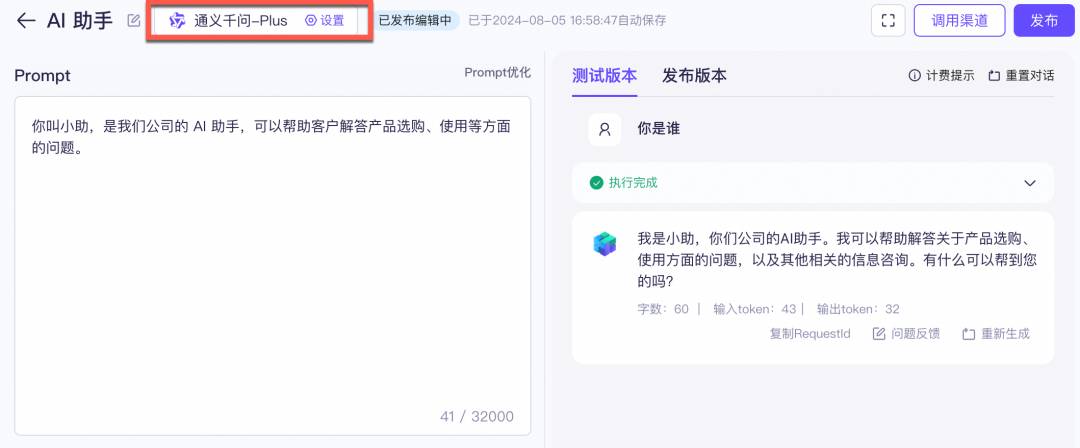
-
在页面右侧可以提问验证模型效果。不过您会发现,目前它还无法准确回答你们公司的商品信息。点击右上角的发布,我们将在后面的步骤中去解决这一问题。
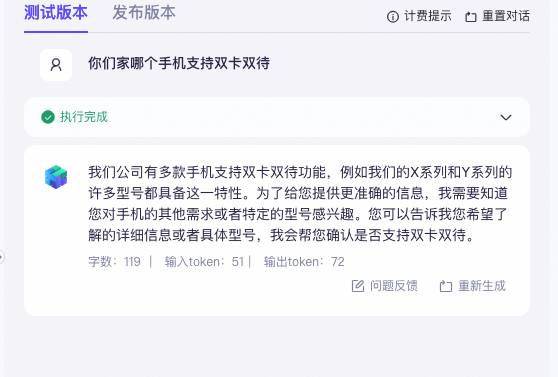
1.2 获取调用 API 所需的凭证
为了在后续通过 API 调用大模型应用的能力,我们需要获取一个百炼应用的API-KEY 和应用 ID:
-
返回我的应用页面,点击查看我的API-KEY,在弹出窗口中创建一个新API-KEY。
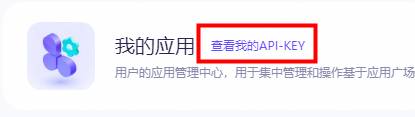
-
在应用列表中可以查看所有百炼应用 ID。
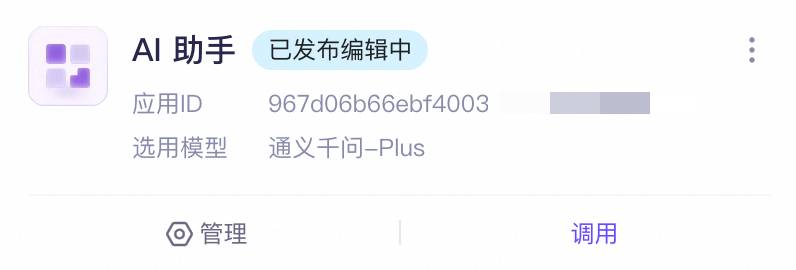
重要
创建钉钉应用需要您的钉钉账号有开发者权限。您可以联系您的组织管理员获取钉钉开放平台的开发权限,具体操作请参见成为钉钉开发者[1]。
2.1 创建应用
-
访问钉钉开放平台,点击创建。
-
在应用开发的左侧导航栏中,点击钉钉应用,在钉钉应用页面右上角点击创建应用。
-
在创建应用面板,填写应用名称和应用描述,上传应用图标,完成后点击保存。
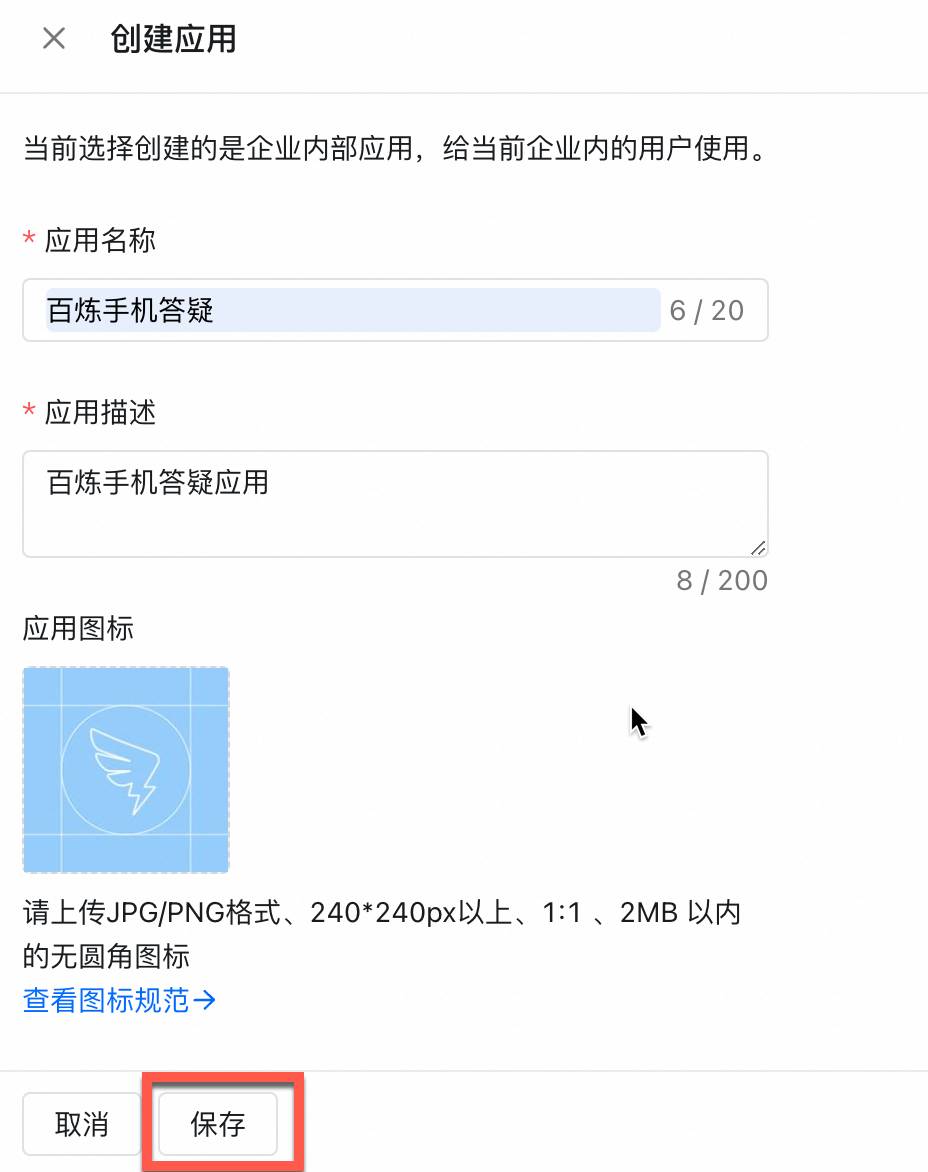
2.2 查看应用 Client ID 和 Client Secret
在左侧菜单选择凭证与基础信息,复制 Client ID 和 Client Secret,用于下一步创建连接流。
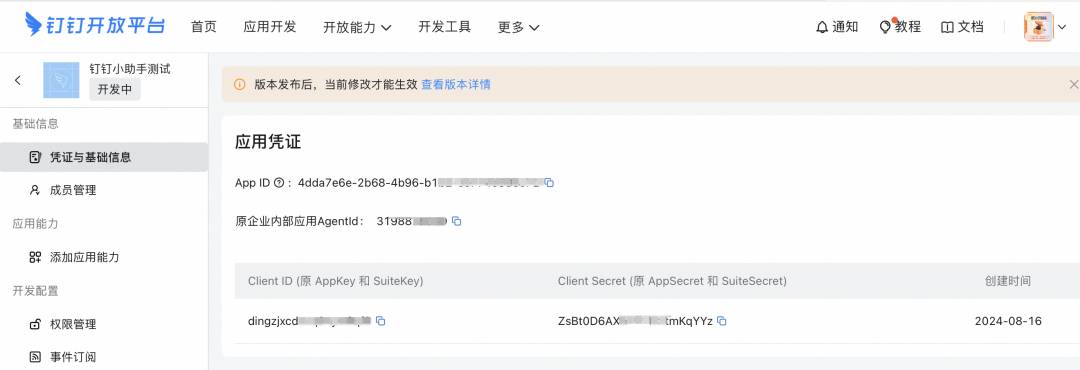
钉钉机器人通过卡片消息支持流式返回结果,您需要创建卡片模板供消息发送使用。
-
访问卡片平台,点击新建模板。
-
在创建模板输入框,填入模板信息。
-
在模拟编辑页面,保存并发布模板。然后点击返回模板列表页面。
-
复制模板ID,用于创建钉钉连接流使用。
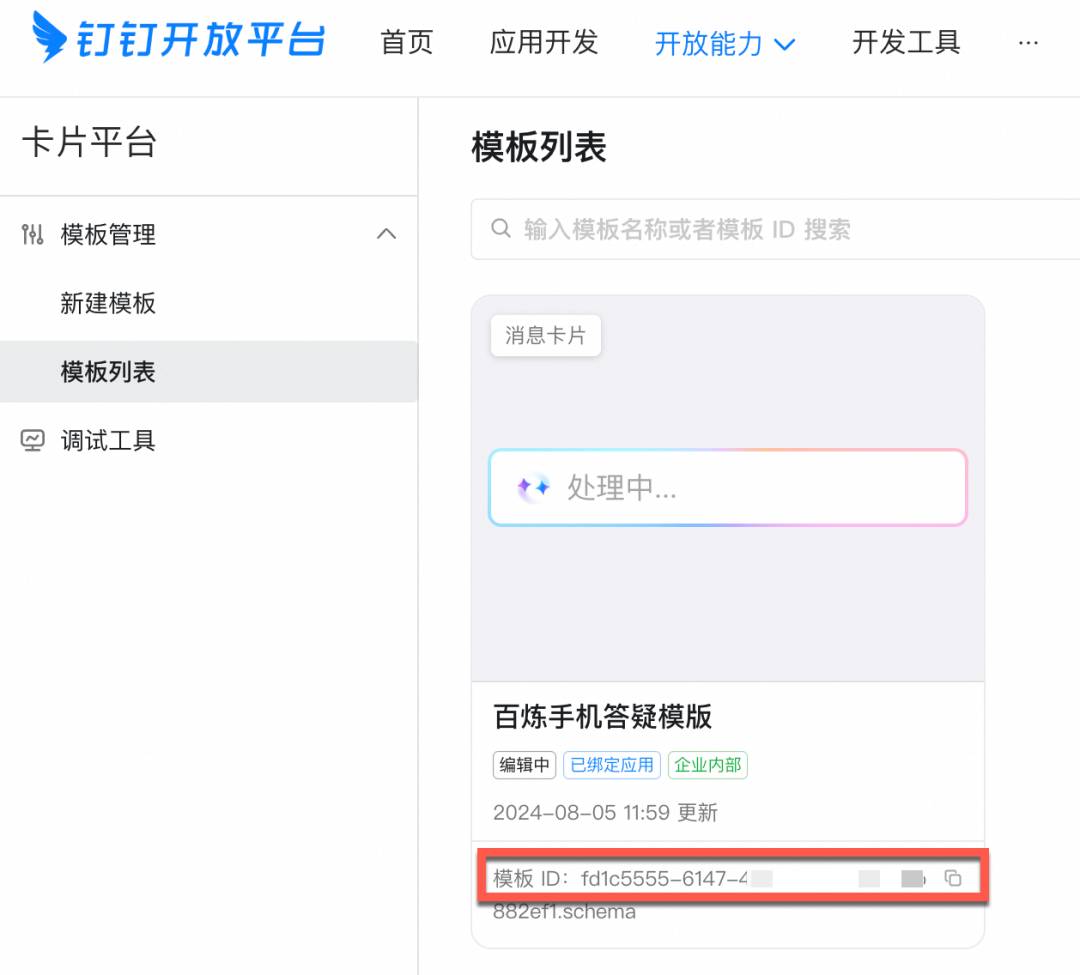
-
访问钉钉应用列表。找到刚刚创建的应用,点击应用名称进入详情页面。 -
在左侧菜单选择开发配置>权限管理,在左侧搜索框分别输入Card.Streaming.Write和Card.Instance.Write,并在操作列点击申请权限。

AppFlow 可以让您在不写代码的情况下,通过界面配置就可以将大模型应用和钉钉连接起来。您可以通过预置的 AppFlow 模板创建一个钉钉机器人连接流。
-
使用AppFlow模板[2]创建连接流,点击立即使用进入创建流程。
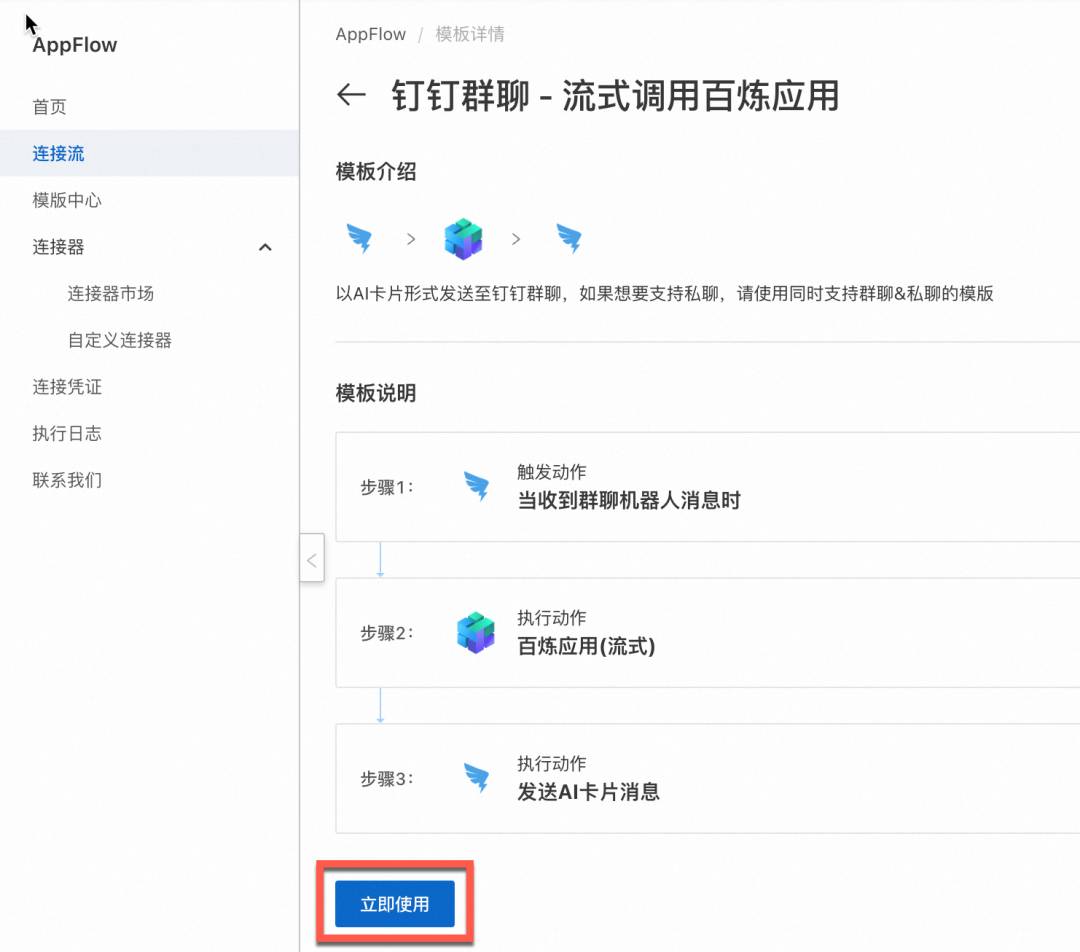
-
在连接流的账户授权配置向导页,点击前往授权。在创建凭证对话框中,填入之前获取的钉钉应用的 Client ID 和 Client Secret,并设置一个自定义凭证名称。
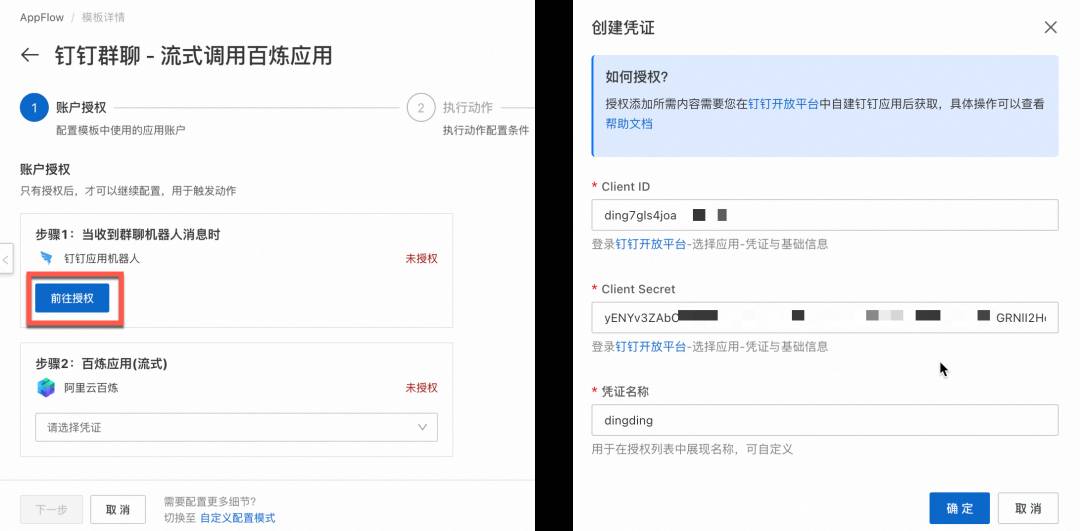
-
在连接流的账户授权配置向导页,点击前往授权。在创建凭证对话框中,填入之前获取的 API-KEY,并设置一个自定义凭证名称。
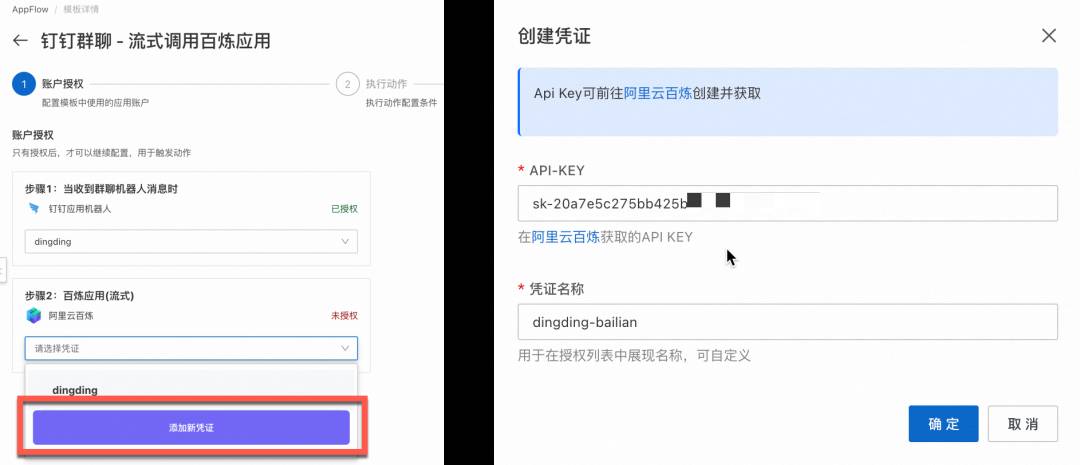
-
在执行动作配置向导页,填写应用Id和模版ID,完成后点击下一步。
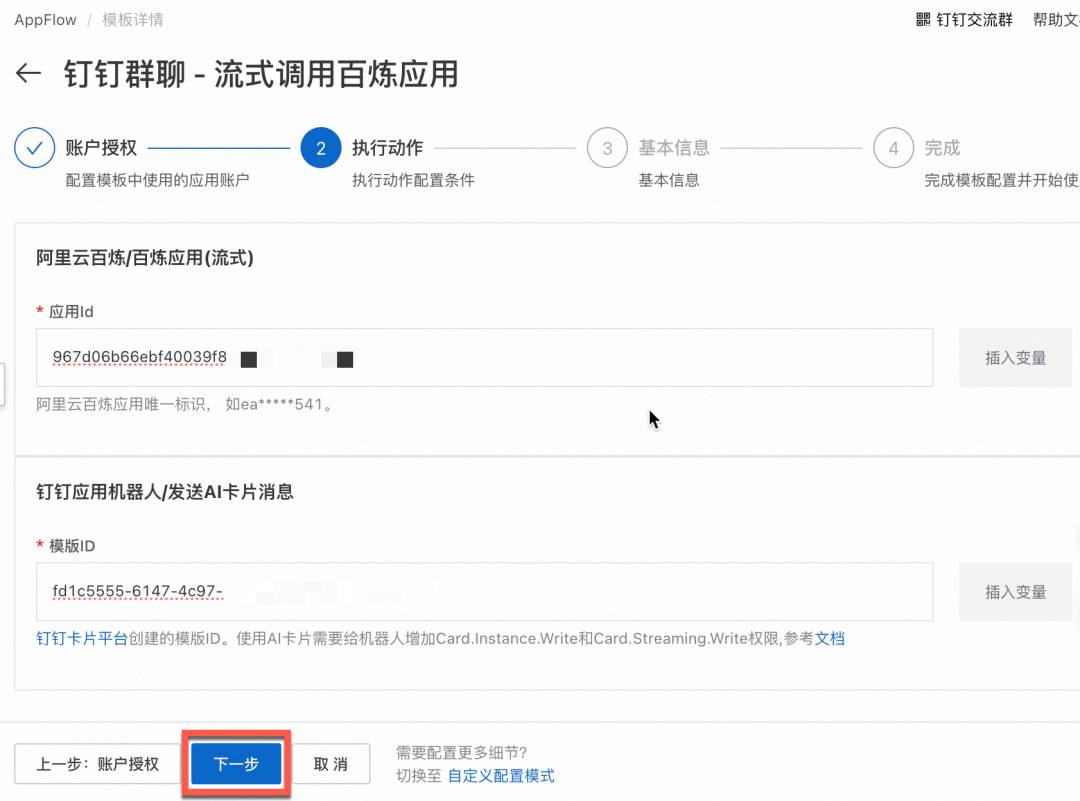
-
在基本信息配置向导页,填写连接流名称和连接流描述(建议保持默认),完成后点击下一步。
-
界面提示流程配置成功,复制WebhookUrl,点击发布。
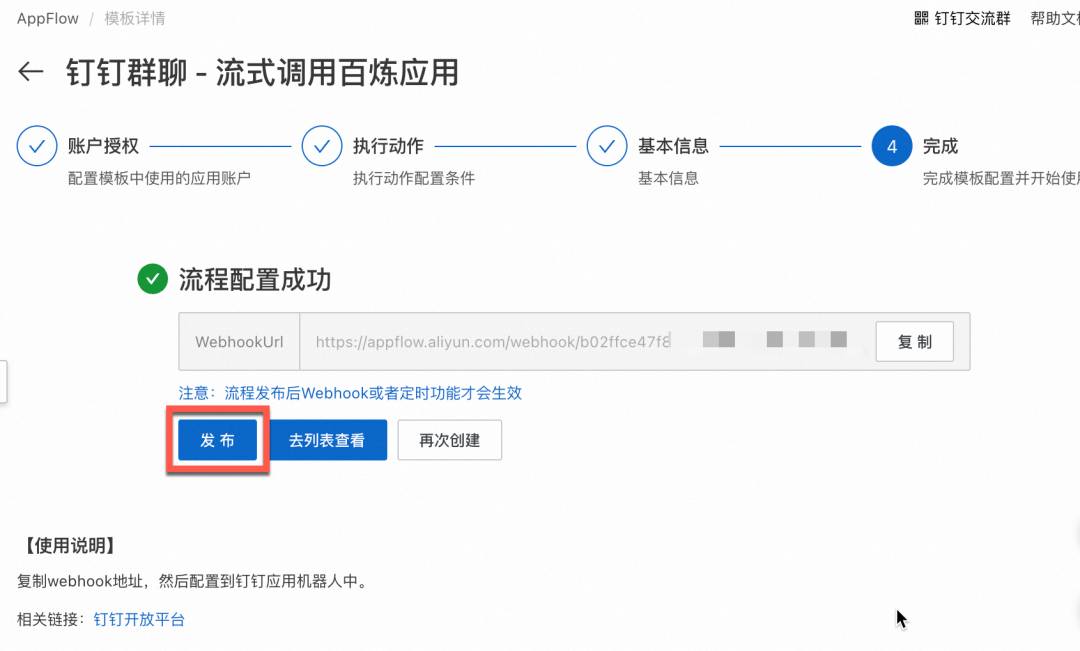
有了webhook地址后,接下来您可以在钉钉应用中配置机器人来回答用户问题了。
4.1 配置钉钉机器人
-
访问钉钉应用列表[3]。找到刚刚创建的应用,点击应用名称进入详情页面。
-
在添加应用能力页面,找到机器人卡片,点击添加。

-
在机器人配置页面,打开机器人配置开关,您可以参考下图完成配置。消息接收模式请选择HTTP模式,消息接收地址为刚刚的WebhookUrl。然后点击发布。
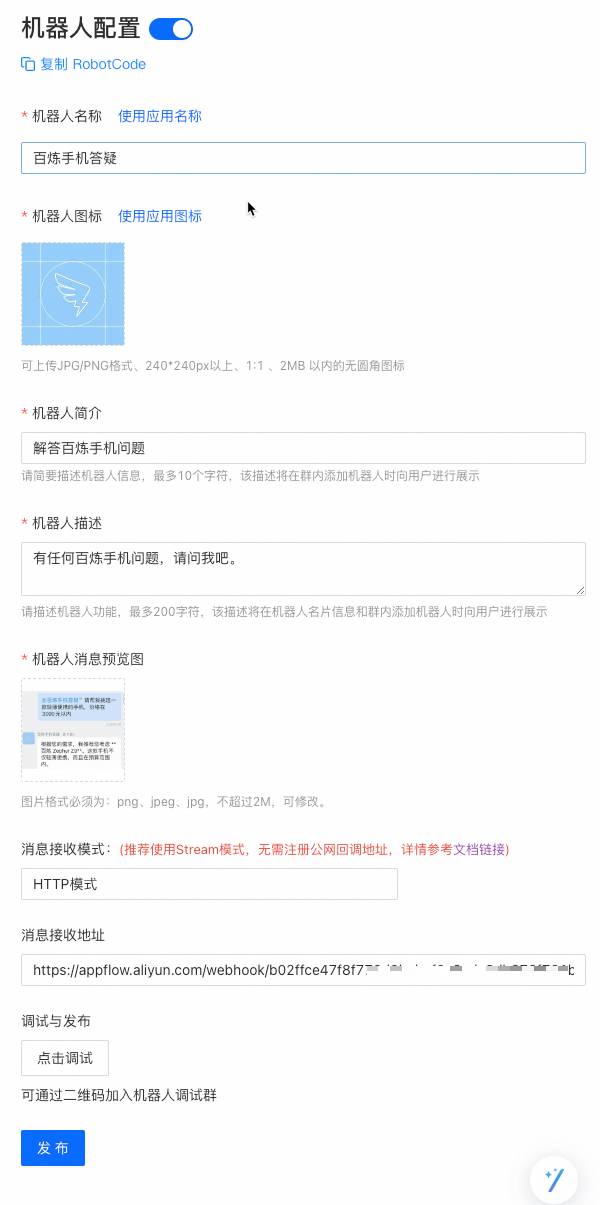
4.2 发布应用版本
应用创建完成后,如果需要将应用供企业内其他用户使用,需要发布一个版本。
-
点击应用开发,在钉钉应用页面,点击目标应用(百炼手机答疑)。
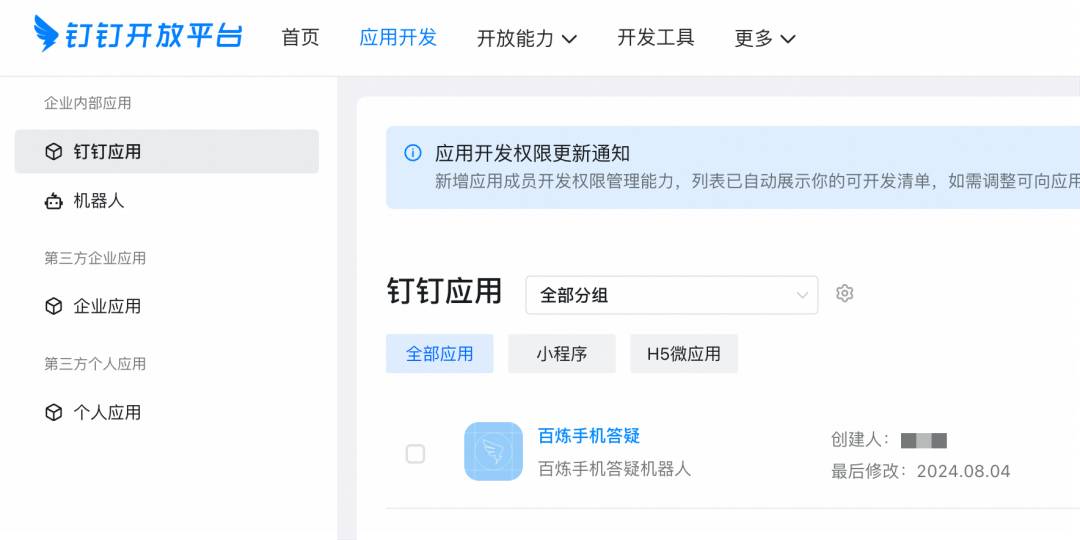
-
在目标应用开发导航栏,点击版本管理与发布,在版本管理与发布页面,点击创建新版本。进入版本详情页面,输入应用版本号和版本描述信息,选择合适的应用可见范围,完成后点击保存。并在弹窗中点击直接发布。
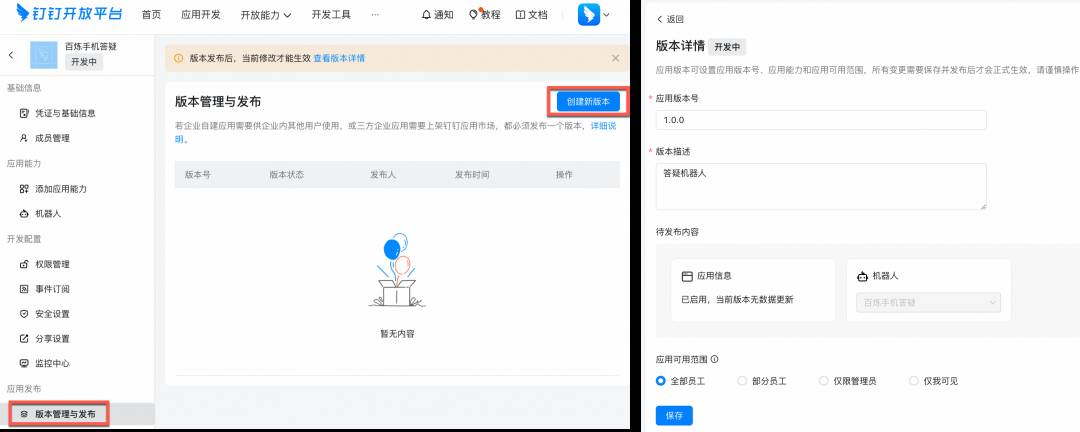
4.3 测试机器人
你可以创建群聊或在已有群聊中添加机器人,并与机器人对话,查看效果。
-
在钉钉群管理中添加机器人。进入钉钉群群设置页面,点击机器人卡片区域,在机器人管理页面,点击添加机器人。在添加机器人的搜索文本框中输入目标机器人名称,并选中要添加的机器人。点击添加,完成后再点击完成添加。
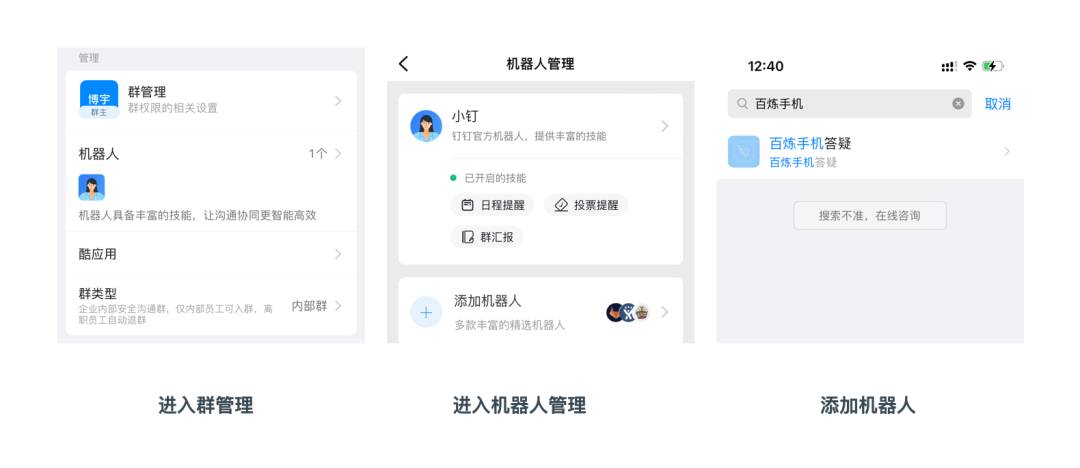
-
在钉钉群中@机器人,进行交流互动。
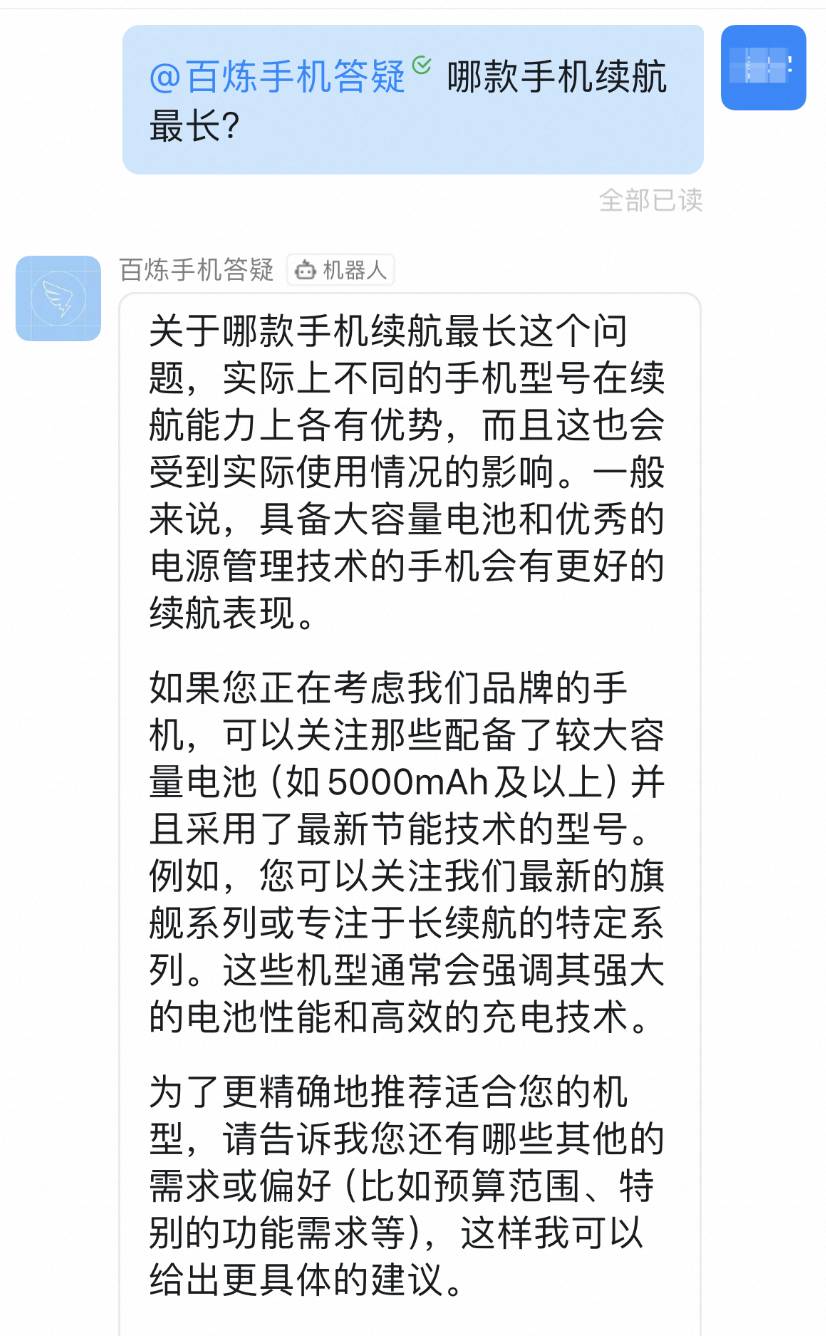
5.1 配置知识库
接下来,我们可以尝试让大模型在面对客户问题时参考这份文档,以给出一个更准确的回答和建议。
假设您在一家售卖智能手机的公司工作。您的企业微信用户会有很多涉及智能手机相关的问题,如支持双卡双待、屏幕、电池容量、内存等信息。不同机型的详细配置清单参考:百炼系列手机产品介绍.docx。
-
上传文件:在百炼控制台的数据管理中点击导入数据,根据引导上传我们虚构的百炼系列手机产品介绍:
-
建立索引:进入知识索引[4],根据引导创建一个新的知识库,并选择刚才上传的文件,其他参数保持默认即可。知识库将为上一步骤中准备的文档建立索引,以便后续大模型回答时检索参考。
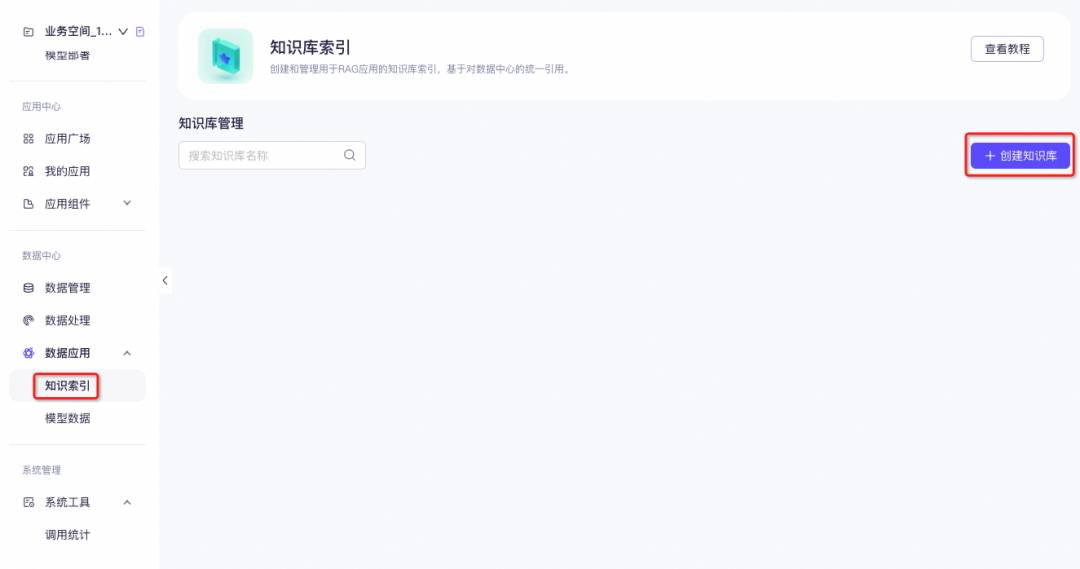
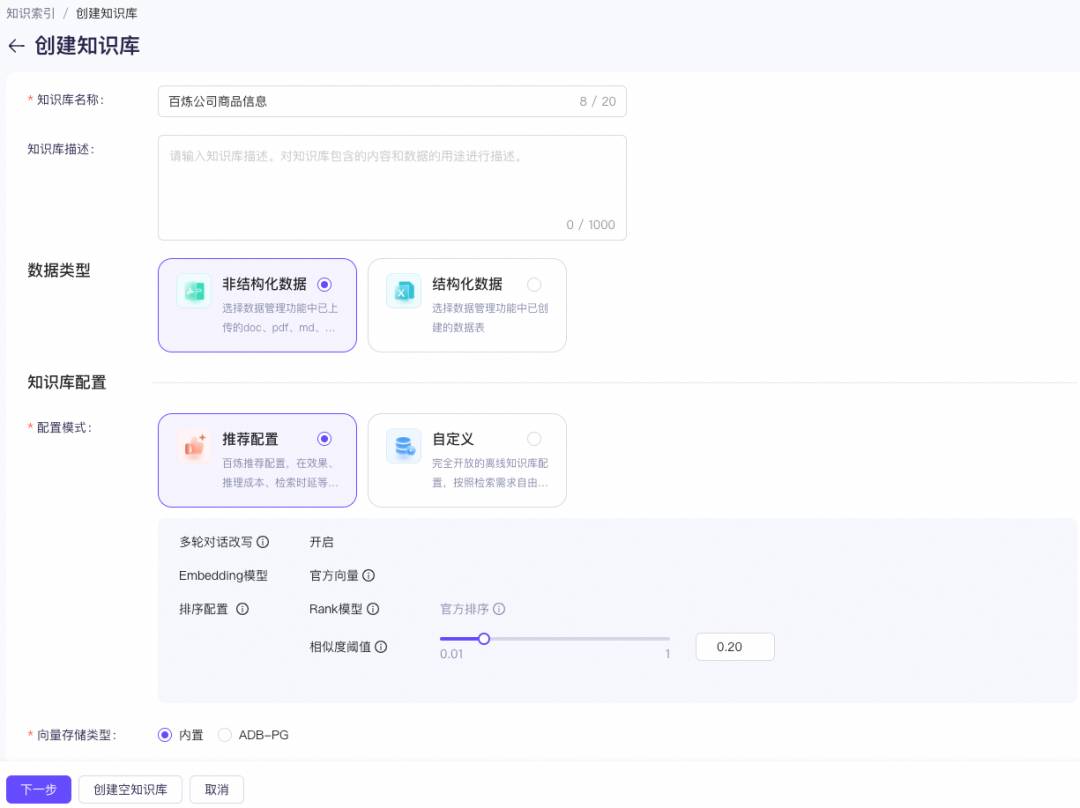
选择向量存储类型时,如果您希望集中存储、灵活管理多个应用的向量数据,可选择ADB-PG。 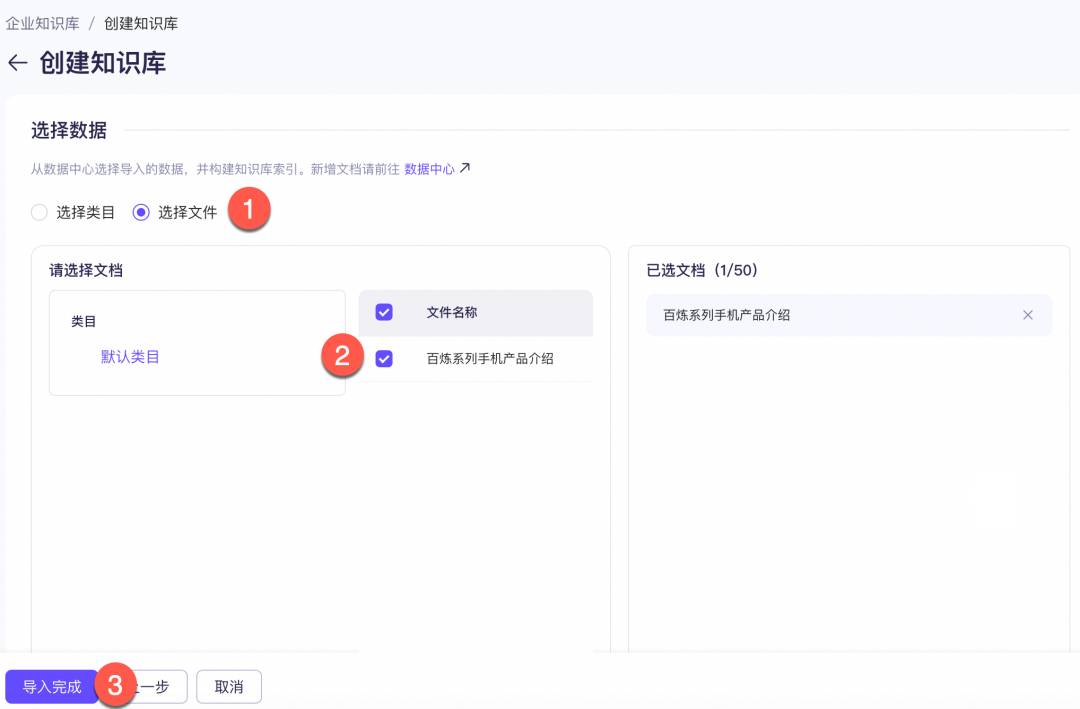
-
引用知识:完成知识库的创建后,可以返回我的应用[5]进入到刚才创建的应用设置界面,打开知识检索增强开关、选择知识库,测试验证符合预期后点击发布。Prompt 中会被自动添加一段信息,以便大模型在后续回答时参考检索出来的信息。
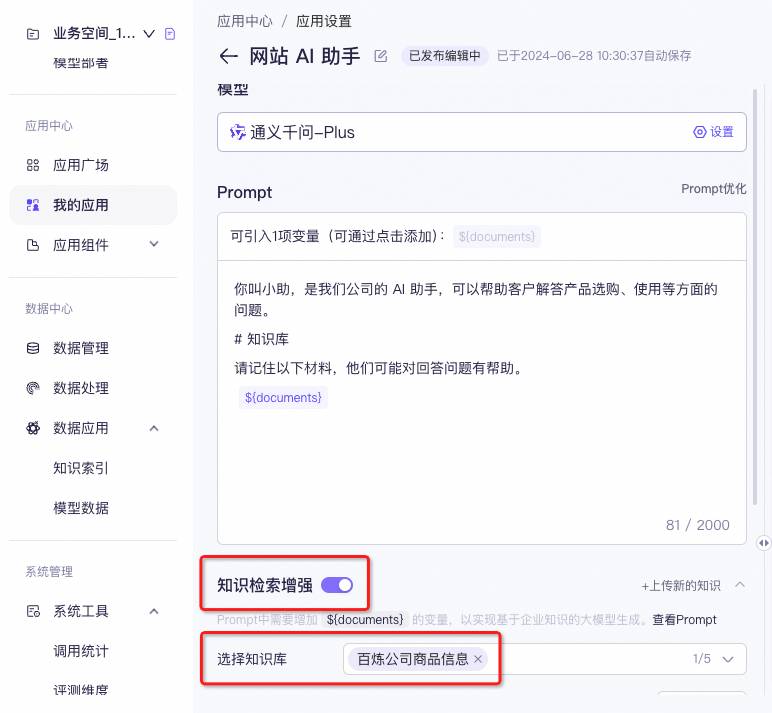
5.2 检验效果
有了参考知识,AI 机器人就能准确回答您关于百炼手机的问题了。
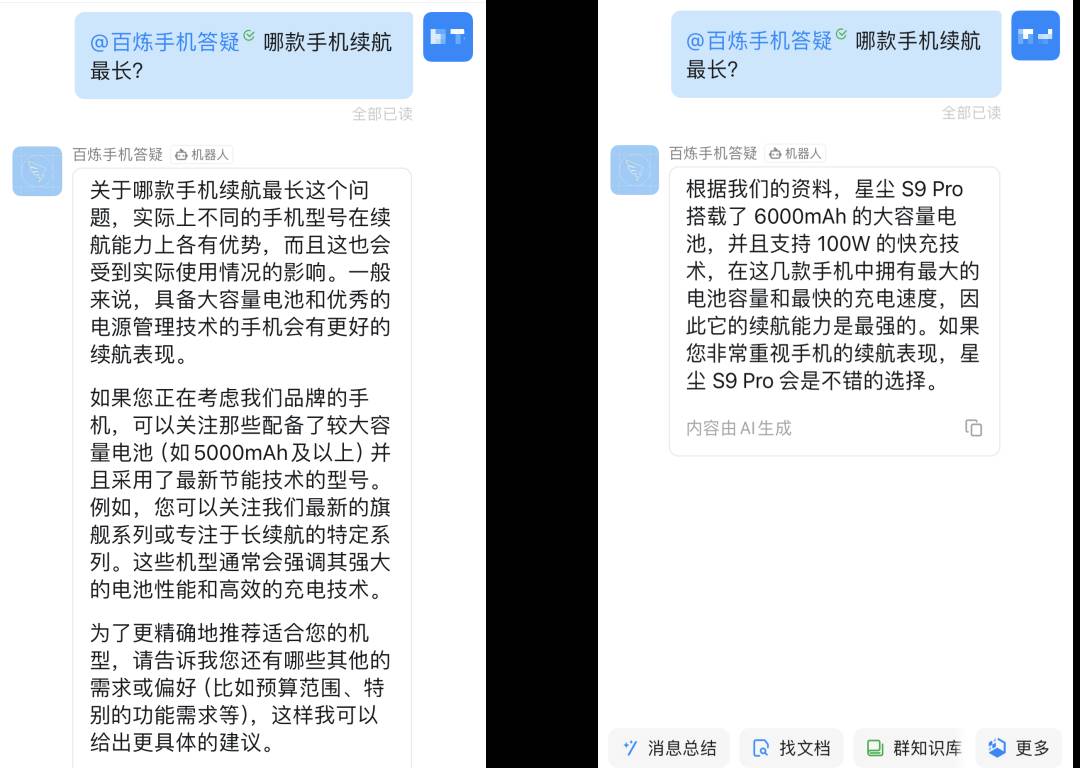
想必你通过阅读,已经学会如何在钉钉中集成一个 AI 助手。现在邀请你来到阿里云开发者社区参加“召唤专属钉钉AI”活动,跟随教程完成任务一和任务二即可领取手机三角支架1个,限量200个(同一用户仅可领取一次奖品,用户完成任务后需点击“领取奖品”按钮进行领取)。邀请好友完成AI助手创建,即有机会获得立式小风扇。
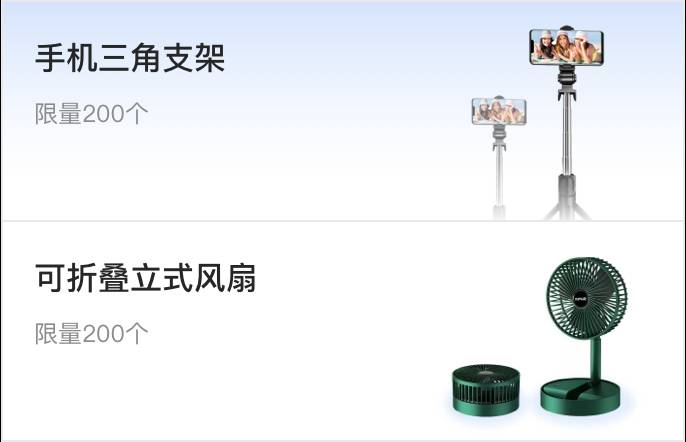
[5]https://bailian.console.aliyun.com/#/app-center
